PT-2100
FAQ & Fehlerbehebung |

PT-2100
Datum: 26.02.2014 Kennnummer: faqp00100002_000
Fehlermeldungen werden nicht angezeigt, wenn der USB-Anschluss des Druckers verwendet wird.
Nach der Aktualisierung von Windows 8 auf Windows 8.1, ist das Kontrollkästchen "Bidirektionale Unterstützung aktivieren" im Druckertreiber deaktiviert. Das bedeutet, die Windows-Druckerwarteschlange kann nicht geöffnet werden und Fehlermeldungen werden nicht angezeigt.
Um das Problem zu beheben, downloaden und Installieren Sie die neueste Version des Druckertreibers oder führen Sie die Schritte wie unten beschriebenen durch, um die "Bidirektionale Unterstützung" zu aktivieren.
So ändern Sie die bidirektionale Unterstützung Einstellung:
-
Klicken Sie auf [Systemsteuerung] im Fenster [Apps] - [Hardware und Sound] - [Geräte und Drucker]. Rechtsklick auf das Druckersymbol Ihres Druckers, und klicken Sie dann auf [Eigenschaften].
-
Auf einem Servercomputer klicken Sie im Dialogfeld "Drucker-Eigenschaften" [Ports], und wählen Sie dann das Kontrollkästchen "Bidirektionale Unterstützung aktivieren".
-
Klicken Sie auf [OK].
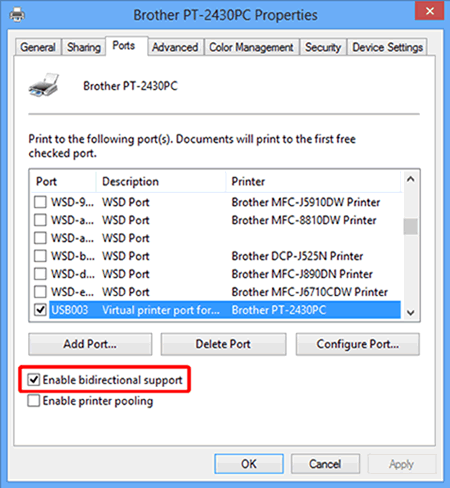
MW-100, MW-120, MW-140BT, MW-145BT, MW-260, PJ-522, PJ-523, PJ-562, PJ-563, PJ-622, PJ-623, PJ-662, PJ-663, PJ-673, PJ-722, PJ-723, PJ-762, PJ-763, PJ-763MFi, PJ-773, PT-1230PC, PT-18R, PT-2100, PT-2420PC, PT-2430PC, PT-2480, PT-2700, PT-2730, PT-3600, PT-7600, PT-9500PC, PT-9600, PT-9700PC, PT-9800PCN, PT-D450, PT-D600, QL-1050, QL-1050N, QL-1060N, QL-1100/1100c, QL-1110NWB/1110NWBc, QL-500, QL-500A, QL-550, QL-560, QL-570, QL-580N, QL-600, QL-650TD, QL-700, QL-710W, QL-720NW, QL-800, QL-810W/810Wc, QL-820NWB/820NWBc, RJ-3050, RJ-3150, RJ-4030, RJ-4040, RL-700S, SC-2000, SC-2000USB, TD-2020/2020A, TD-2120N, TD-2125N, TD-2125NWB, TD-2130N, TD-2135N, TD-2135NWB, TD-4000, TD-4100N, TD-4210D, TD-4410D, TD-4420DN/4420DN(FC), TD-4520DN, TD-4550DNWB / 4550DNWB(FC)
Wenn Sie weitere Unterstützung benötigen, wenden Sie sich an den Brother-Kundendienst:
Rückmeldung zum Inhalt
Bitte beachten Sie, dass dieses Formular nur für Rückmeldungen verwendet wird.